Ինչպե՞ս ստեղծել qr կոդ Excel- ում բջջային արժեքի հիման վրա:
Գիտե՞ք ինչպես ստեղծել QR կոդ Excel- ում բջջային որոշակի արժեքի հիման վրա: Այս հոդվածը ձեզ մանրամասնորեն ցույց կտա դրան հասնելու մեթոդ:
Ստեղծեք QR կոդ ՝ հիմնված բջջային արժեքի վրա, շտրիխ կոդով և VBA կոդով
Հեշտությամբ ստեղծեք բազմաթիվ QR կոդեր բջջային արժեքների հիման վրա ՝ զարմանալի գործիքով
Ստեղծեք QR կոդ ՝ հիմնված բջջային արժեքի վրա, շտրիխ կոդով և VBA կոդով
Շտրիխ ծածկագիրը կարող է օգնել ձեզ արագ ստեղծել QR կոդ ՝ հիմնված բջջային արժեքի վրա Excel- ում: Խնդրում եմ, արեք հետևյալ կերպ.
1. Բացեք աշխատաթերթը պարունակում է այն բջիջի արժեքը, որի հիման վրա կստեղծեք QR կոդ:
2: սեղմեք Երեվակիչ > Տեղադրել > Ավելի հսկողություն, Տեսեք,
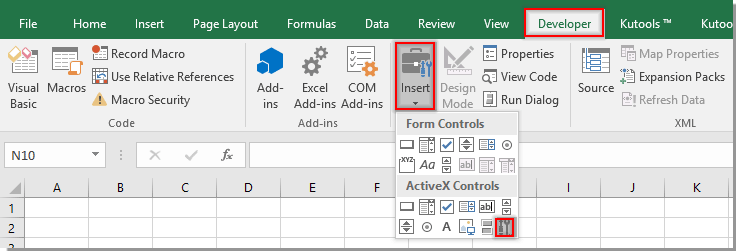
3. Մեջ Լրացուցիչ վերահսկում պատուհան, ստուգեք այն Microsoft- ի շտրիխ հսկողություն 16.0 or Microsoft- ի շտրիխ հսկողություն 15.0.

4. Եթե «Ավելի շատ հսկողություն» պատուհանում չեք գտել «Շտրիխ կոդի» հսկողությունը կամ «Շտրիխ կոդի» վերահսկիչը 16.0 կամ 15.0 չէ, ապա հարկավոր է ներբեռնել շտրիխ կոդի կառավարման ֆայլը ՝ կտտացնելով այս հղումները. ներբեռնել շտրիխ կոդ, Եթե ձեր More Controls պատուհանում կա շտրիխ կոդ 16.0 կամ 15.0, պարզապես անցեք ներքև քայլ 10.
Ֆայլը ներբեռնելուց հետո այն հանեք zip- ից և ապա թարմացրեք շտրիխ կոդի կառավարումը ձեր Excel- ում ներբեռնված շտրիխ կոդի միջոցով ՝ հետևյալ կերպ.
5. Փակեք ձեր Excel- ի աշխատանքային բոլոր գրքերը, անցեք այստեղ սկիզբ բաժին գտնել Excel հավելվածը և աջ սեղմել դրա վրա, ապա ընտրել Run որպես ադմինիստրատոր համատեքստային ընտրացանկից: Տեսեք,

6. Բացման մեջ Օգտագործողների հաշիվների կառավարում երկխոսության տուփ, կտտացրեք այո կոճակը:

7. Այնուհետեւ ստեղծվում է նոր աշխատանքային գրքույկ: Խնդրում ենք սեղմել Երեվակիչ > Տեղադրել > Ավելի հսկողություն, Տեսեք,
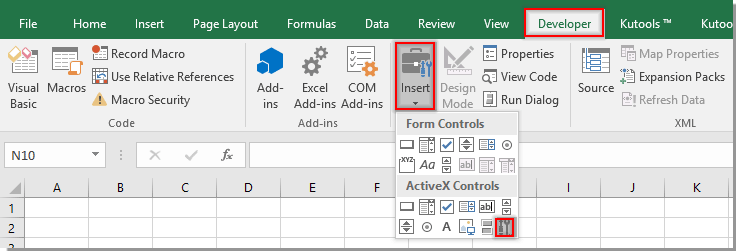
8. Մեջ Լրացուցիչ վերահսկում պատուհանը, սեղմեք Գրանցվել Պատվերով կոճակը, գտեք և ընտրեք ներբեռնված qr կոդից OCX ֆայլերից մեկը և այնուհետև կտտացրեք այն բաց կոճակ Տեսեք,

9. Սեղմեք OK կոճակը, երբ այն վերադարձնում է Լրացուցիչ վերահսկում պատուհանը `շտրիխ կոդն ավարտելու համար թարմացված: Դրանից հետո կրկին բացեք աշխատանքային գրքում պարունակվող բջիջների արժեքները, որոնց հիման վրա կստեղծեք QR կոդեր:
10, Աջ կտտացրեք թերթիկի ներդիրին և կտտացրեք Դիտել կոդը համատեքստային ընտրացանկից բացելու համար Microsoft Visual Basic հավելվածների համար պատուհան Դրանից հետո պատճենեք և տեղադրեք VAB կոդի տակ ՝ Code պատուհանում: Եվ վերջապես սեղմեք ալտ + Q ստեղները դուրս գալու համար Microsoft Visual Basic հավելվածների համար պատուհան.
VBA կոդ. Excel- ում ստեղծեք QR կոդ
Sub setQR()
'Updated by Extendoffice 2018/8/22
Dim xSRg As Range
Dim xRRg As Range
Dim xObjOLE As OLEObject
On Error Resume Next
Set xSRg = Application.InputBox("Please select the cell you will create QR code based on", "Kutools for Excel", , , , , , 8)
If xSRg Is Nothing Then Exit Sub
Set xRRg = Application.InputBox("Select a cell to place the QR code", "Kutools for Excel", , , , , , 8)
If xRRg Is Nothing Then Exit Sub
Application.ScreenUpdating = False
Set xObjOLE = ActiveSheet.OLEObjects.Add("BARCODE.BarCodeCtrl.1")
xObjOLE.Object.Style = 11
xObjOLE.Object.Value = xSRg.Text
ActiveSheet.Shapes.Item(xObjOLE.Name).Copy
ActiveSheet.Paste xRRg
xObjOLE.Delete
Application.ScreenUpdating = True
End Sub11: սեղմեք Երեվակիչ > Տեղադրել > Կոճակ (Ձևի հսկողություն) ինչպես ցույց է տրված նկարում

12. Կոճակ նկարեք ընթացիկ աշխատանքային թերթի մեջ: Պատուհանման մեջ Նշանակեք մակրո երկխոսություն, ընտրեք setqr վանդակում և կտտացրեք այն OK կոճակը:

13. Անջատեք Դիզայնի ռեժիմ սեղմելով Երեվակիչ > Դիզայնի ռեժիմ.
14. Կտտացրեք կոճակը բացման հատվածում Excel- ի համար նախատեսված գործիքներ երկխոսություն, ընտրեք այն բջիջը, որի հիման վրա կստեղծեք QR կոդ, և կտտացրեք OK.

15. Երկրորդում Excel- ի համար նախատեսված գործիքներ երկխոսություն, ընտրեք բջիջ `QR կոդ տեղադրելու համար: Տեսեք,

Այնուհետև QR կոդն անմիջապես կտեղադրվի նշված խցում: Կրկնեք 14-ից 15-րդ քայլը `ամբողջ QR կոդն ավարտելու համար: Տեսեք,
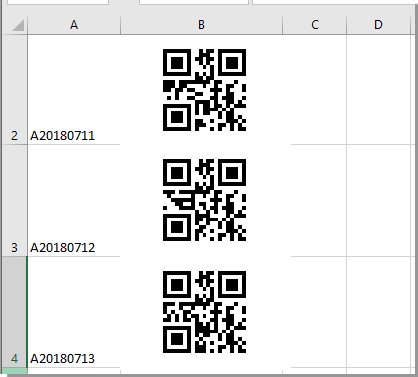
Հեշտությամբ ստեղծեք բազմաթիվ QR կոդեր բջջային արժեքների հիման վրա ՝ զարմանալի գործիքով
Beիշտն ասած, վերը նշված մեթոդը հեշտ չէ գործածել, քանի որ այն ունի իր սահմանափակումները: Այստեղ բարձր խորհուրդ է տրվում Տեղադրեք QR կոդ առանձնահատկությունը Excel- ի համար նախատեսված գործիքներ, Այս գործառույթը կարող է օգնել ձեզ արագորեն տեղադրել QR կոդերը զանգվածով ՝ հիմնված Excel- ում բջիջների նշված արժեքների վրա ՝ միայն մի քանի կտտոցով: Խնդրում ենք անել հետևյալը ՝ դա կատարելու համար:
Նախքան դիմելը Excel- ի համար նախատեսված գործիքներ, խնդրում եմ նախ ներբեռնեք և տեղադրեք այն.
1. Նախ, պատրաստեք ձեր արժեքները, որոնց հիման վրա ցանկանում եք ստեղծել QR կոդ:
2: սեղմեք Կուտոլս > Տեղադրել > Տեղադրեք QR կոդ.

Հուշում. Եթե չեք կարողանում գտնել այս ուղու հնարավորությունը, խնդրում ենք սեղմել ալտ + S ստեղները միաժամանակ բացելու համար Որոնել Kutools գործառույթները տուփ, ձեռքով մուտքագրեք QR Code որոնման դաշտում, ապա կարող եք տեսնել Տեղադրեք QR կոդ գործառույթը թվարկված է, պարզապես կտտացրեք գործառույթը ակտիվացնելու համար: Տե՛ս սքրինշոթը ՝

Այժմ Insert QR Code- ի պատուհանը ցուցադրվում է աշխատանքային գրքի աջ կողմում:
3. Մեջ Տեղադրեք QR կոդ պատուհանը, դուք պետք է կազմաձևեք հետևյալը.
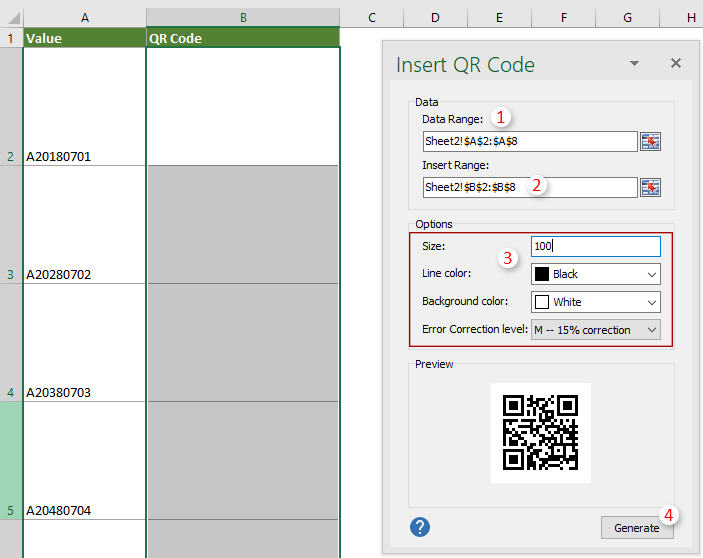
4. Հետո ա Excel- ի համար նախատեսված գործիքներ երկխոսության պատուհանը բացվում է, կտտացրեք OK.

5. Այնուհետեւ QR կոդերը ստեղծվում են միաժամանակ: Դուք պետք է ձեռքով փակեք Տեղադրեք QR կոդ պատուհան, եթե ավարտես բոլոր QR կոդերի ստեղծումը:

Սեղմեք իմացեք ավելին այս հատկության մասին ...
Առնչվող հոդված:
Գրասենյակի արտադրողականության լավագույն գործիքները
Լրացրեք ձեր Excel-ի հմտությունները Kutools-ի հետ Excel-ի համար և փորձեք արդյունավետությունը, ինչպես երբեք: Kutools-ը Excel-ի համար առաջարկում է ավելի քան 300 առաջադեմ առանձնահատկություններ՝ արտադրողականությունը բարձրացնելու և ժամանակ խնայելու համար: Սեղմեք այստեղ՝ Ձեզ ամենաշատ անհրաժեշտ հատկանիշը ստանալու համար...

Office Tab- ը Tabbed ինտերֆեյսը բերում է Office, և ձեր աշխատանքը շատ ավելի դյուրին դարձրեք
- Միացնել ներդիրներով խմբագրումը և ընթերցումը Word, Excel, PowerPoint- ով, Հրատարակիչ, Access, Visio և Project:
- Բացեք և ստեղծեք բազմաթիվ փաստաթղթեր նույն պատուհանի նոր ներդիրներում, այլ ոչ թե նոր պատուհաններում:
- Բարձրացնում է ձեր արտադրողականությունը 50%-ով և նվազեցնում մկնիկի հարյուրավոր սեղմումները ձեզ համար ամեն օր:
